旧ホームタイプ製品はこの機能を使用できません。
使い方
「施設」を切り替えて操作
- メニューから施設を切り替えると、施設ごとの鍵発行や利用記録の画面が表示されます
- 副管理者ごとに、それぞれの施設の鍵管理権限を設定できます
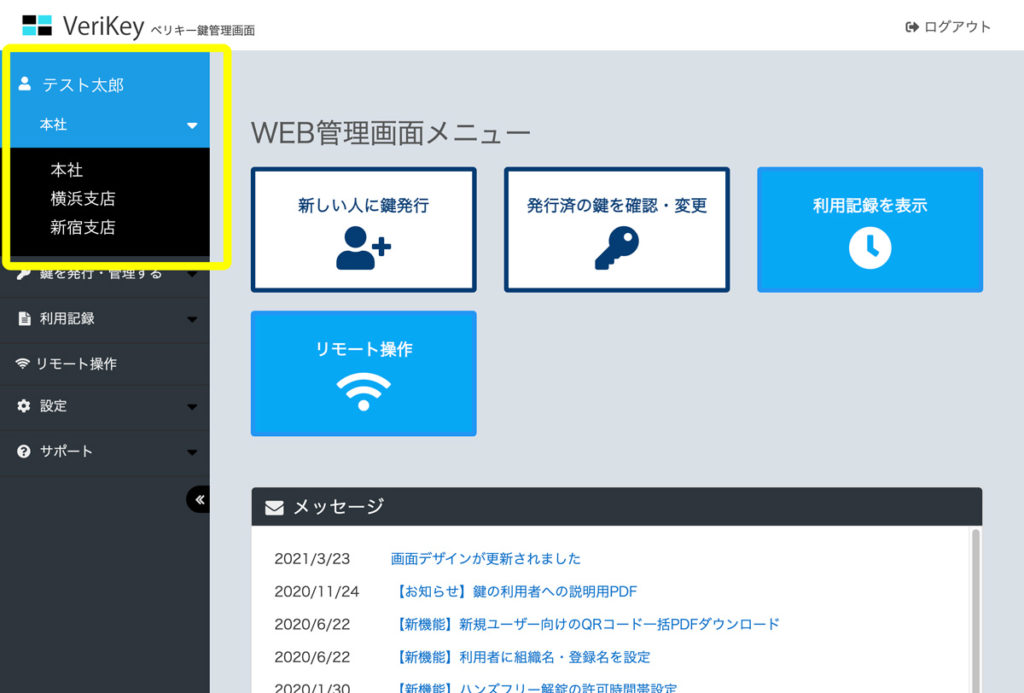
施設の追加方法
新しい施設を追加
- メニュー「 設定」>「施設の追加・設定」
- 新しい施設を追加してください
- 詳細ボタンを押して、「施設の名前」などを設定してください
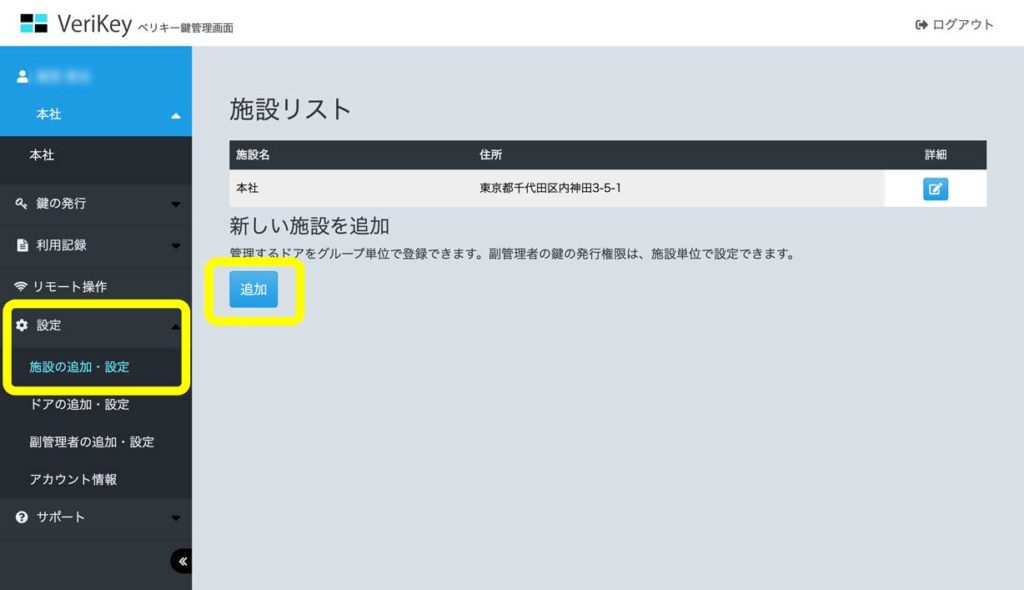
「施設」を選択後、ドアを追加
- メニューで施設を選択後、 >「ドアの追加・設定」
- ベリキーの付属封筒に記載されている、ライセンス・キー(旧本体ID)を登録してください
間違えて登録したときは
ドア(ベリキー)を間違えて別の施設に登録したときは、そのドアの登録を削除して、再登録してください。
注意:ドアの登録を削除すると、発行済のスマホの鍵も削除されるので、ドアを再登録したあとで鍵を再発行してください。
- 詳細ボタンを押して、次の画面一番下の「このドアの登録を削除」を押してください
- ドアを削除後、ドアを登録する施設を選択してください
- 「 設定」>「ドアの追加・設定」で、先程削除したドア(ベリキー)のライセンス・キーを再登録してください